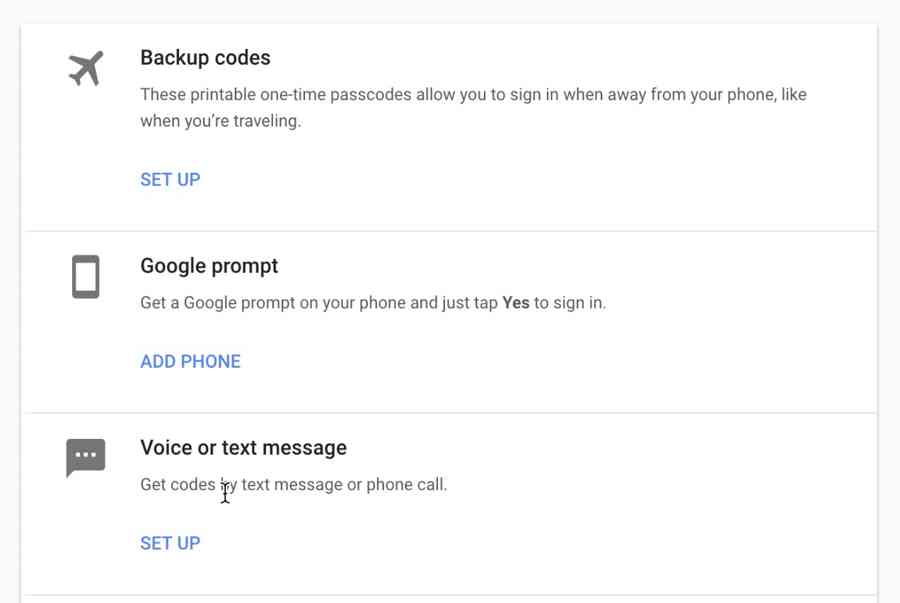
Tóm Tắt
Cách bật 2 xác minh lớp Gmail | Bảo vệ 100% tài khoản Google
SaveSavedRemoved
0

Trong thời buổi công nghệ hiện nay, gần như ai cũng phải sở hữu một tài khoản Email nếu muốn sử dụng các dịch vụ thứ ba khá như Facebook, tài khoản ngân hàng, chơi game online,…Gmail, Yahoo Mail, Outlook là những cái tên khá quen thuộc với hầu hết mọi người hiện nay với lượng người dùng đông đảo ở Việt Nam và trên toàn thế giới.
Để tăng cường bảo mật cho người dùng sử dụng các dịch vụ của mình, gần như cả 3 nhà cung cấp email này đều hổ trợ bảo mật 2 lớp, tuy nhiên trong bài viết này mình sẽ chỉ hướng dẫn bảo mật hai lớp cho Gmail.com, những nhà cung cấp còn lại mình sẽ tiếp tục ở những bài viết khác.
Nếu như bạn có liên kết email với nhiều tài khoản quan trong như ngân hàng, ngân lượng, PayPal,… mà chưa cài đặt bảo mật 2 lớp thì hãy tham khảo bài viết này để thực hiện ngay và luôn nhé!
Hướng dẫn kích hoạt xác minh 2 lớp Gmail.com
Bước 1: Truy cập vào địa chỉ này để vào nhanh trang kích hoạt bảo mật hai lớp cho Gmail.
Bước 2: Hãy tiến hành đăng nhập tài khoản Gmail vào để tiếp tục cấu hình. Chọn vào nút Sign In và nhập tài khoản và mật khẩu của Gmail vào.
Bước 3: Có 2 hình thức bảo mật 2 lớp cho Gmail mà bạn có thể chọn.
Sử dụng Authenticator app
Với phương pháp này, việc cấu hình sẽ lâu và nhiều bước hơn so với cách 2, tuy nhiên sau khi cấu hình thành công, việc xác nhận 2 lớp sẽ chủ động hơn và nhanh chóng hơn so với sử dụng cách 2 là Voice or Text Message. Để cấu hình bảo mật 2 lớp với Authenticator app, bạn hãy tìm vào chọn vào dòng Authenticator app sau khi đăng nhập thành công.
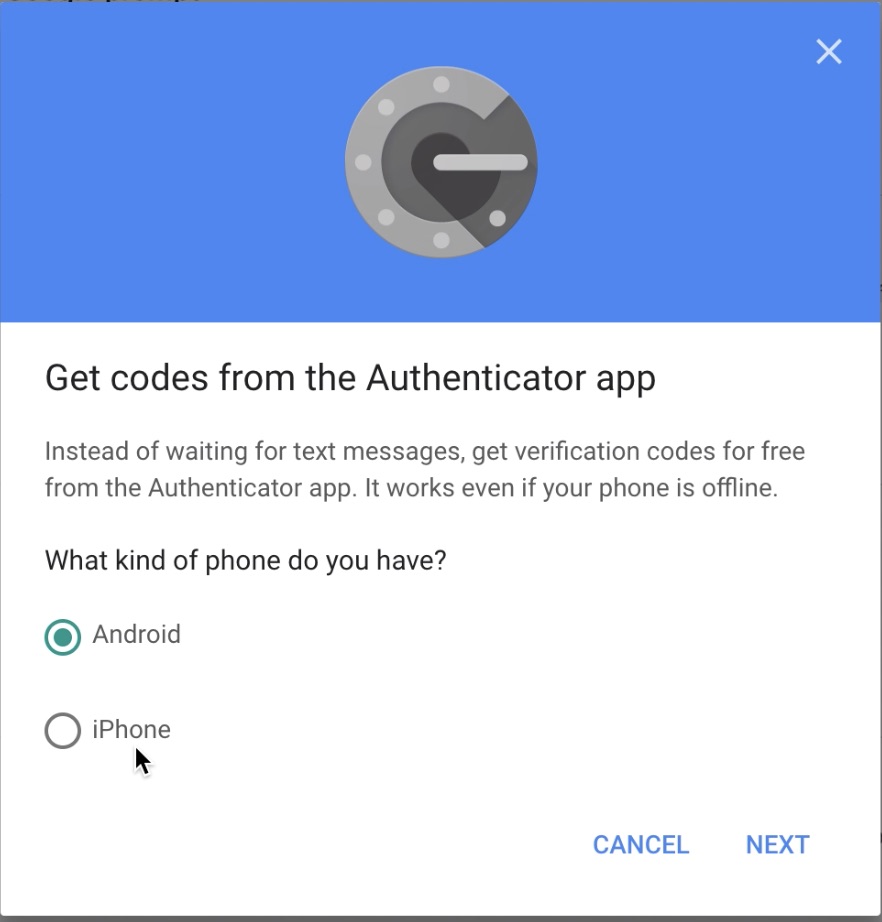
Tiếp đến, chọn thiết bị điện thoại đang sử dụng là iOS hay Android, trong bài hướng dẫn này mình sử dụng iPhone nên chọn là iOS và nhấn Next.
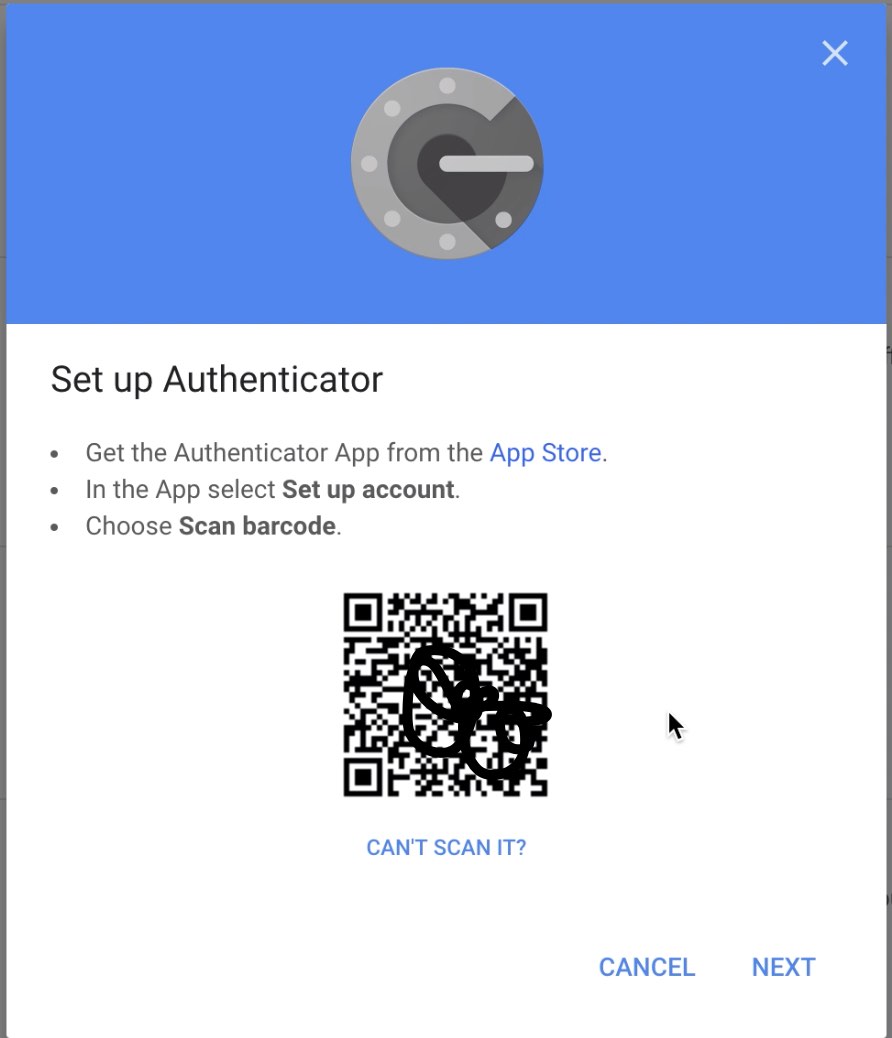
Hãy để yên giao diện này rồi thực hiện tiếp bước dưới đây:
Bây giờ, bạn cần tải ứng dụng Authenticator từ AppStore tại đây dành cho điện thoại iOS hoặc PlayStore tại đây dành cho Android.
Nếu như chưa có thông tin tài khoản Apple ID hoặc Google, hãy xem lại hướng dẫn dưới đây :
Sau khi tải về và cài đặt thành công trên điện thoại, hãy nhấn vào dấu + ở phía trên góc phải của ứng dụng rồi để Camera hướng vào hình Barcode như hình.
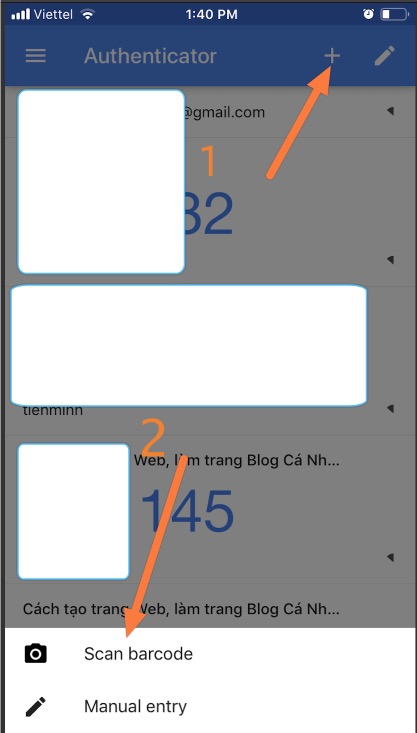
Ngay tức thì, ứng dụng sẽ tự động nhận Barcode và hiển thị 6 có số bên trong ứng dụng.

Bây giờ, hãy tiếp tục chọn Next và nhập 6 con số xuất hiện trong ứng dụng Authenticator vào. Nhấn nút Verify để hoàn tất quá trình bảo vệ tài khoản Gmail với 2 lớp.
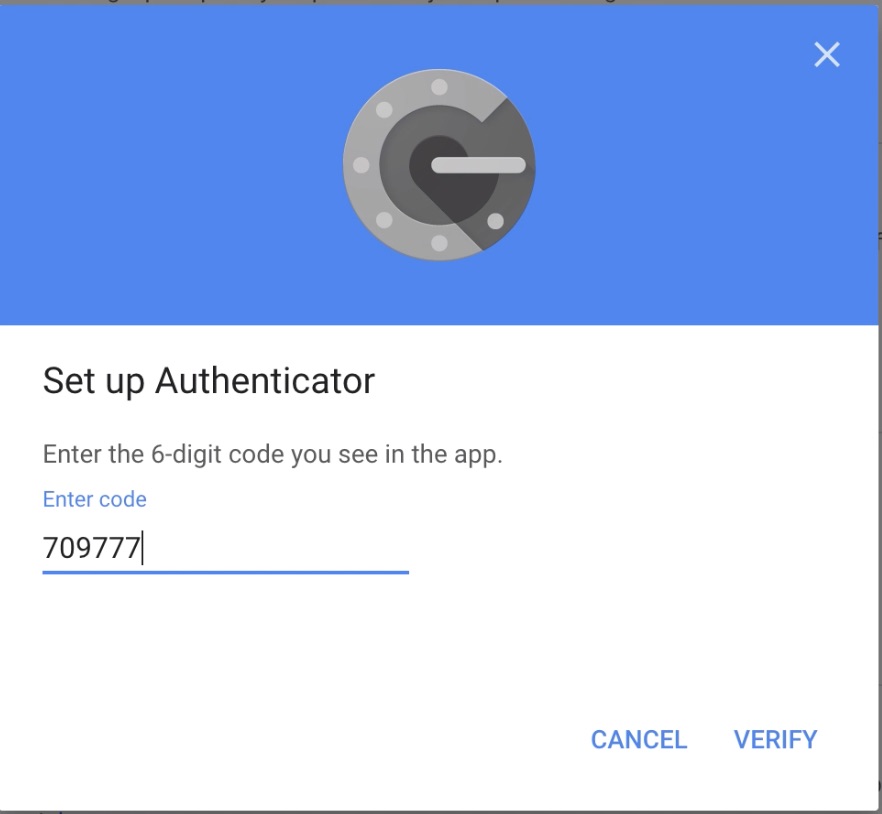
Bảo mật 2 lớp với Voice or Text Message
Cách bảo mật 2 lớp này hoàn toàn có thể triển khai khá nhanh và đơn thuần, tuy nhiên mỗi khi đăng nhập thông tin tài khoản Gmail vào thiết bị mới, bạn cần phải chờ tin nhắn gửi về số điện thoại cảm ứng chứa 6 số lượng kích hoạt để đăng nhập vào .
Nhược điểm là không phải khi nào tin nhắn cũng hoàn toàn có thể gửi vào điện thoại thông minh ngay tức thì, mà đôi lúc hoàn toàn có thể mất vài phút thậm chí còn là vài giờ. Với cách 1, bạn hoàn toàn có thể đăng nhập bất kể khi nào cũng được .
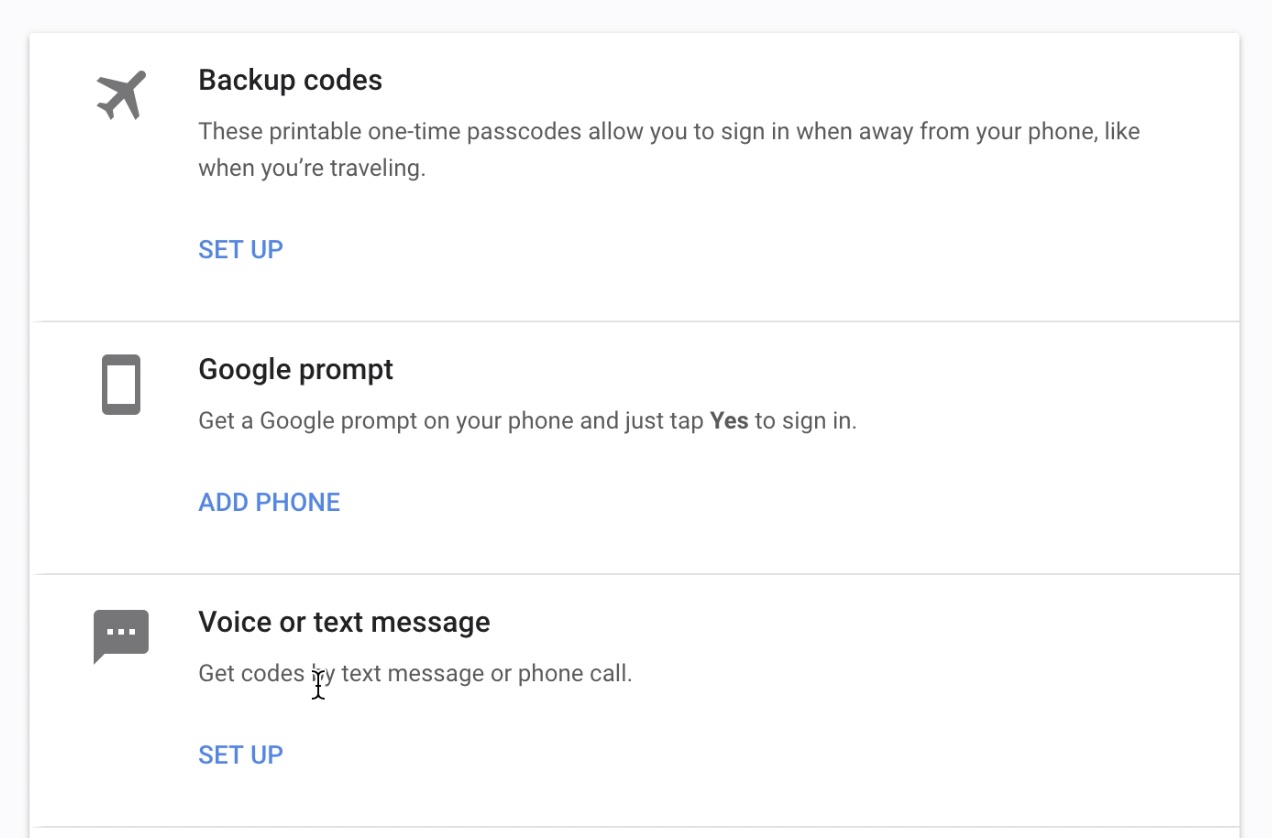
Tại giao diện bảo mật 2 lớp, bạn hãy tìm vào chọn dòng Voice or Text Message. Tiến hành nhập số điện thoại đang sử dụng vào rồi nhấn Next.
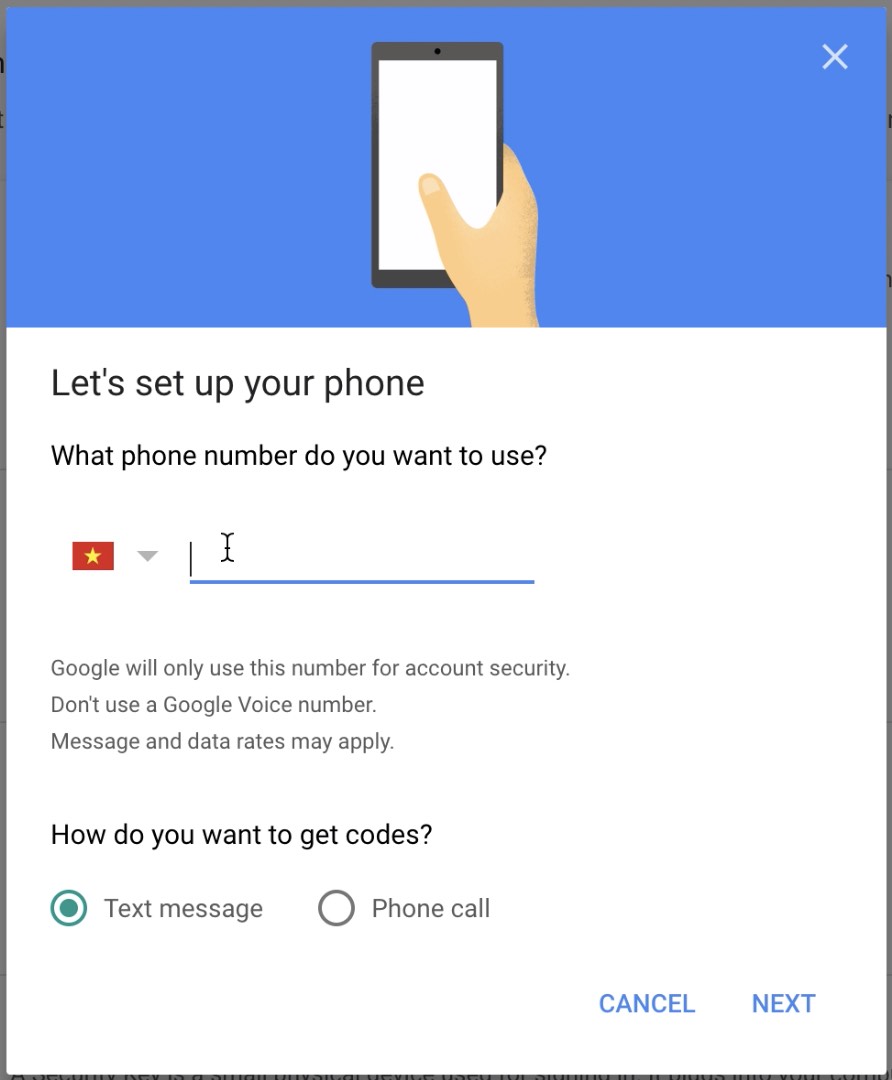
Tiến hành chờ trong giây phút, một tin nhắn được gửi từ Google và hãy nhập 6 con số vào ô Enter the code.
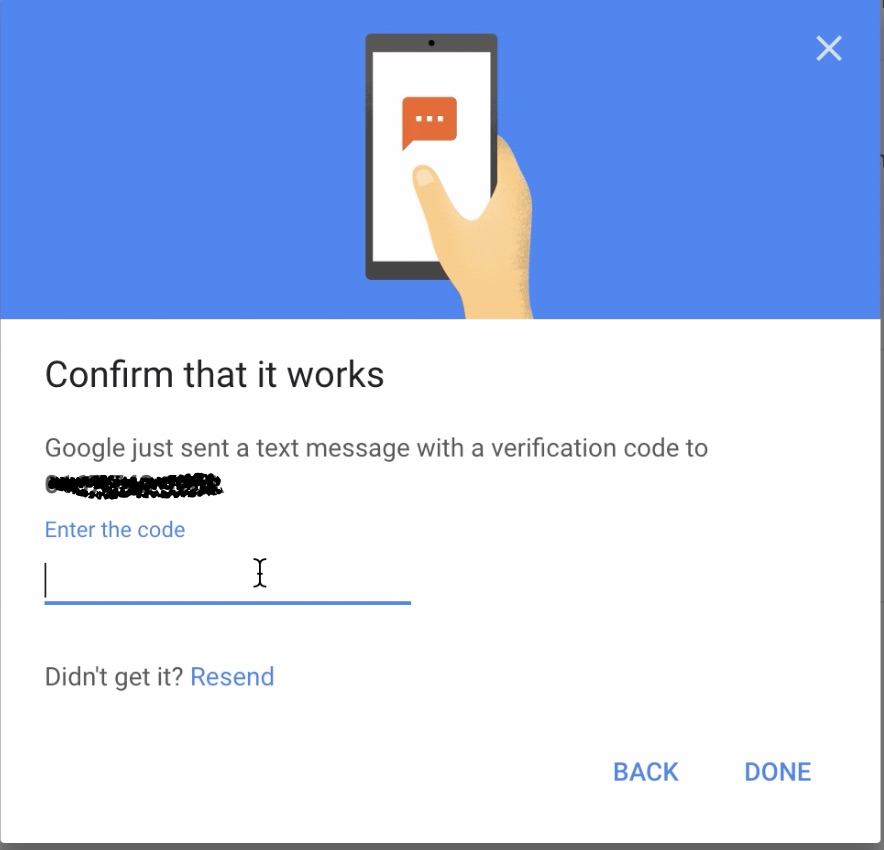
Cuối cùng, nhấn nút Done để hoàn thành quá trình xác mình 2 lớp với Voice or Text Message.
Lời kết
Như vậy, kể từ bây giờ mỗi khi đăng nhập tài khoản Gmail vào thiết bị mới, bạn sẽ cần phải thêm nhập 6 con số ở bước thứ 2 thì mới có thể vào được. Mặc dù, việc này sẽ khiến bạn phải thao tác nhiều hơn nhưng bù lại tài khoản Gmail sẽ được bảo mật hơn rất nhiều và bạn có thể an tâm hơn khi liên kết tài khoản Email này với các dịch vụ thứ ba khác mà không quá lo lắng về vấn đề bảo mật nữa.
Ngoài ra, nếu như bạn hoàn toàn có thể tìm hiểu thêm thêm những câu hỏi khác liên qua đến Gmail trong những bài viết dưới đây :
4.5 / 5 – ( 2 bầu chọn )
Source: https://final-blade.com
Category: Tiền Điện Tử – Tiền Ảo